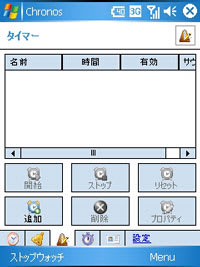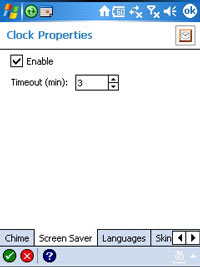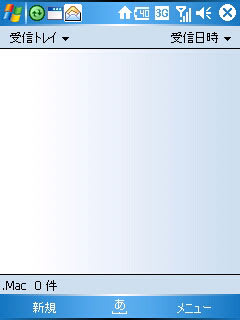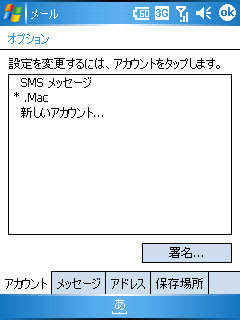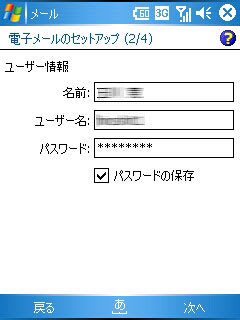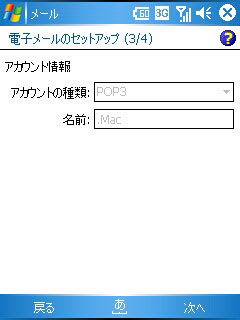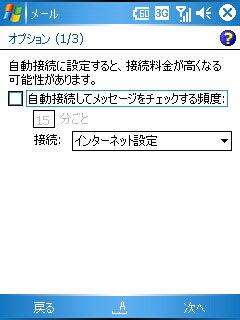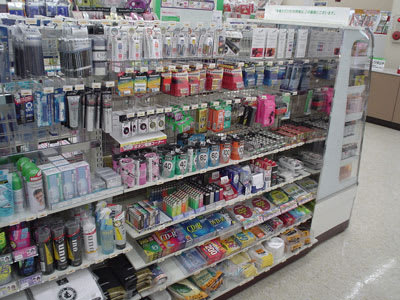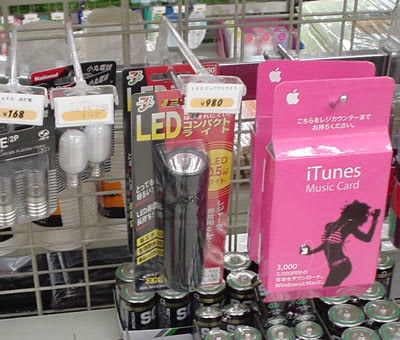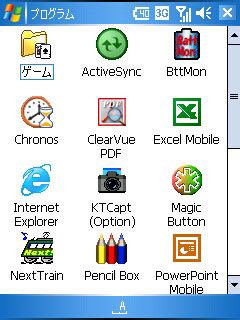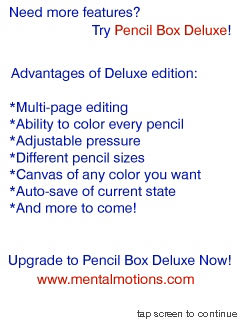ソフトバンクのスマートフォンX01HTはEメールしか使えない、というのが前提なのでメールソフトoutlookが最初からインストールされています。
outlookでも問題は無いのですが、使いやすいメールソフトを探して見つかったのがnPopsです。
nPopsはこちら
ところが接続できない
ネットを調べたり、設定を変えてみたり、ああだこうだ状態が三日間、やっと接続できましたので書いときます。
こんな事わからなかったの?って言わないでくださいね。初心者をいたわりましょう
ウインドウズモバイルのお作法なのか、このソフト特有なのか、操作方法がとてもわかりにくいのです。
複数のアカウントを切替えるのも、上のメニューをタップするとプルダウンメニューが出てきます
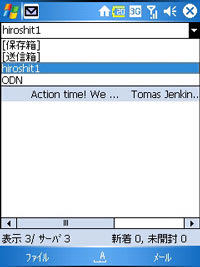
メールアカウントの設定はこちらの「追加」で、すでに設定したものを変えるときは「設定」です

送信サーバーPopの設定は、標準です
ニックネームアドレスではなく初期設定のアドレスで設定します

送信サーバーSmtpは、標準のままでははじかれますので、ポートを587に変更、「SMTP認証」にチェックします
ウイルスメールやフィッシングメールをはじめとした迷惑メールの対策として,迷惑メールの送信を規制する「Outbound Port 25 Blocking」がプロバイダで実施されているためです

接続設定ですが、LAN接続が標準になっているので「ダイヤルアップ」をチェック
接続先を:Softbank
ユーザID:open
パスワードはネットで調べてください
X01HTまとめWiki

もう一カ所変更が必要です
下のメニューで「ファイル」→「オプション」→「接続」タブ
「送受信時にダイヤルアップ接続」をチェックします

「メール」→「送受信」→「新着チェック」
これで受信できるはずなのですが、環境の違いで出来なかったときはごめんなさいです
outlookでも問題は無いのですが、使いやすいメールソフトを探して見つかったのがnPopsです。
nPopsはこちら
ところが接続できない
ネットを調べたり、設定を変えてみたり、ああだこうだ状態が三日間、やっと接続できましたので書いときます。
こんな事わからなかったの?って言わないでくださいね。初心者をいたわりましょう
ウインドウズモバイルのお作法なのか、このソフト特有なのか、操作方法がとてもわかりにくいのです。
複数のアカウントを切替えるのも、上のメニューをタップするとプルダウンメニューが出てきます
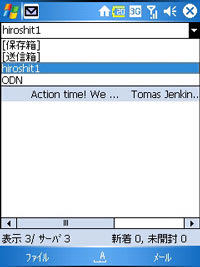
メールアカウントの設定はこちらの「追加」で、すでに設定したものを変えるときは「設定」です

送信サーバーPopの設定は、標準です
ニックネームアドレスではなく初期設定のアドレスで設定します

送信サーバーSmtpは、標準のままでははじかれますので、ポートを587に変更、「SMTP認証」にチェックします
ウイルスメールやフィッシングメールをはじめとした迷惑メールの対策として,迷惑メールの送信を規制する「Outbound Port 25 Blocking」がプロバイダで実施されているためです

接続設定ですが、LAN接続が標準になっているので「ダイヤルアップ」をチェック
接続先を:Softbank
ユーザID:open
パスワードはネットで調べてください
X01HTまとめWiki

もう一カ所変更が必要です
下のメニューで「ファイル」→「オプション」→「接続」タブ
「送受信時にダイヤルアップ接続」をチェックします

「メール」→「送受信」→「新着チェック」
これで受信できるはずなのですが、環境の違いで出来なかったときはごめんなさいです